ZOOM에서 GOOGLE MEET으로 이사 이사
강사로 매주 수업하고 있는데, 작년까지는 ZOOM의 유료 서비스를 사용했었다.
요금은 1년에 약 20만원씩 내고 사용했었는데 요즘은 줌 링크를 주고 받는 경우도 적어졌고
개인적으로 수업을 줄여나갈 생각이라서 구글 미트로 이사를 가기로 했다
구글 미트의 장점 3가지
구글 미트의 장점은 3가지 있는데
①요금
미트 이용 시간은 다음과 같다
1:1은 시간 제한 없음, 3명이상은 1시간 제한 (2023년 1월 현재)
나는 주로 1:1을 사용하므로, 위 기준으로 봤을 때 무료다.
매년 20만원이던 것이 0원으로 사용이 가능하다.
②연동
구글 캘린더랑 연결시켜서 사용하니, 한 번 입력으로 끝나고
매일, 스마트폰으로 알림도 와서 미팅을 까먹을 일도 없다.
③인터페이스가 심플
기존 줌이랑 비교해 봤을 때, 딱 필요한 기능과 설정만 있다.
링크 복사-> 전송-> 시작으로, 특별히 어려운 점이 하나도 없어서
대화 상대한테도 설명하기가 편하다.
한 가지 의문, 고정 URL은 획득할 수 있나?
이런 저런 이유로 줌을 그만두고 구글 미트로 옮기는 것까지는 성공을 했는데,
한 가지 의문이 생겼다.
매번 화상채팅을 할 때마다 신규 URL을 발행해서 보내줘야 하나? 이건 좀 귀찮은데…
그래서 이것저것 검색해 봤는데, 구글 미트의 고정 URL에 관련된 내용은 대부분 구글 클래스룸에 관한 내용이라서 도움이 안 되었다.시험삼아서 개인 계정으로 구글 클래스룸을 개설해 봤는데, 개인 계정(무료)으로는 구글 클래스룸에서 구글 미트 기능을 사용할 수 없다는 것을 알게 되었다.
고정 URL을 사용하는 방법
다시 이것저것 열심히 찾아서 알게 된 사실이 Google Calender에서 일정 예약 기능이다.
아래 순서대로 따라하면 된다.
①”새 회의”를 선택
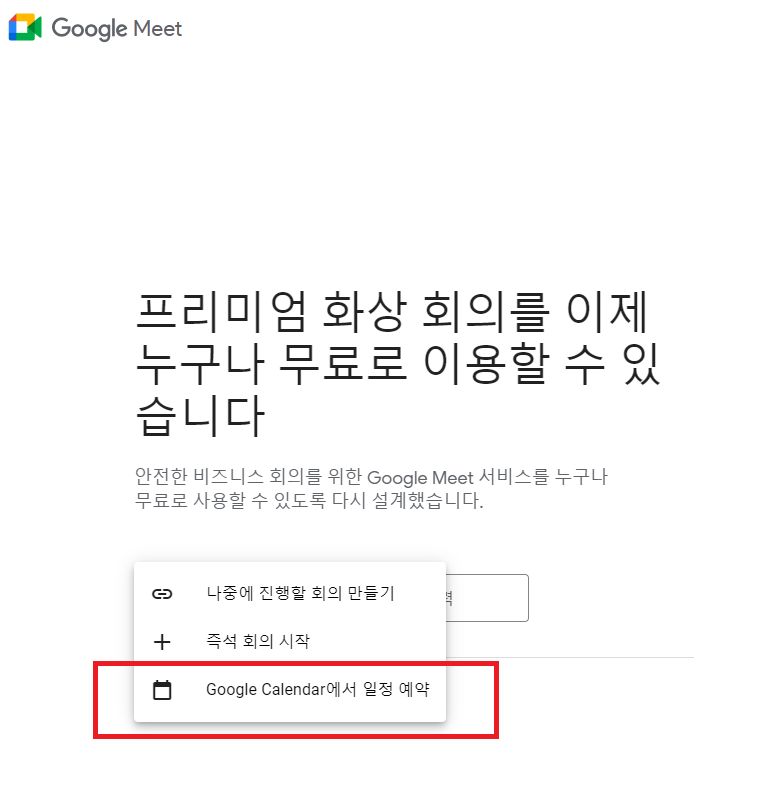
구글 미트 페이지에서 “새 회의”를 선택하여 표시된 메뉴에서 “Google Calender에서 일정 예약”을 선택한다.
평소에 구글 캘린더를 사용하는 계정으로 로그인한 상태여야 한다.
②구글 캘린더에 반복 일정 입력
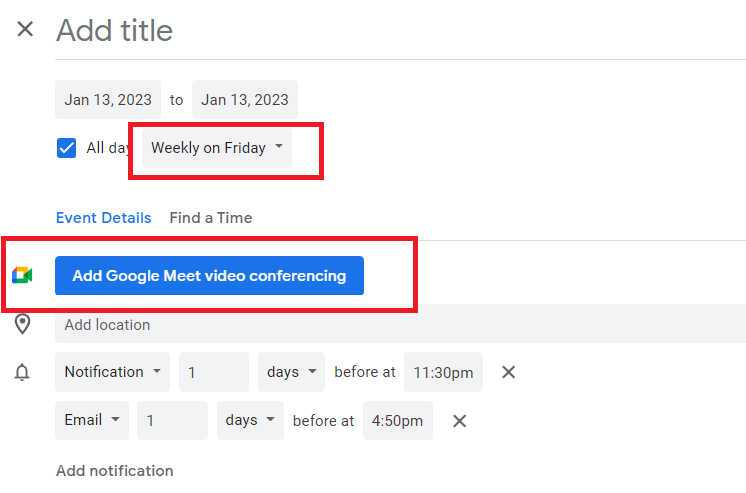
구글 캘린더가 표시되고 일정을 입력할 날짜를 골라서, 파란색 버튼을 눌러 구글 미트를 이용한 회의를 지정한다.
③개별 일정 조정
반복되는 빈도에 맞춰서 매주, 혹은 2주에 한 번 이런 식으로 지정을 한다.
같은 요일, 같은 시간이 아닌 경우는, 개별적으로 날짜나 시간을 수정해도 구글 미트의 링크는 고정된 상태다.
이걸로 화상 회의 때마다 링크를 보내줘야 하는 수고를 덜 수 있다.
결론
이걸로 줌은 빠이빠이인데, 구글 너무 열일하는 거 아냐?!